Середній офісний сканер не значно покращивсяза якістю або швидкістю. Більшість невеликих офісів займаються сканером з плоским ліжком, який є частиною їх принтера. Хороший сканер промислового використання коштує зовсім небагато, і якщо ви не плануєте його регулярно використовувати, купувати його не варто. Якщо вас не влаштовує зображення, яке сканує ваш сканер, тепер ви можете замінити його хорошим смартфоном. Більшість телефонів середнього та високого класу мають відмінні камери, які можуть служити сканерами. Це означає, що якщо ви скануєте щось з текстом, а пізніше маєте намір використовувати додаток OCR, вам варто спочатку покращити якість відсканованого зображення. Ось як це зробити саме так.
Об'єктив Microsoft
Доступно багато чудових програм для скануванняяк для iOS, так і для Android, але якщо ви шукаєте безкоштовний та сканувати документи, то найкращий варіант є Microsoft Office. Додаток може виявити сторінку та відокремити її від поверхні, на якій вона лежить, і чудово виявляє краї та випрямляє документ після сканування. Він може сканувати у файл зображення або у PDF. Якщо ви скануєте тонкий папір, допоможіть своєму додатку чи сканеру, розмістивши за папером чорну сторінку.

Редагування рівнів зображення
Для цього потрібен розширений додаток для редагування зображень. Ви можете використовувати або Photoshop, або GIMP, або щось подібне, якщо це дозволяє змінювати рівні кольорів на зображенні. У Photoshop він знаходиться в розділі Зображення> Налаштування> Рівні. У GIMP він знаходиться у розділі Колір> Рівні.
Знання, де знайти інструмент - це лише початокз неї. Вам потрібно буде маніпулювати рівнями, а часом і насиченістю, щоб покращити якість відсканованого зображення. Як правило, ви не хочете змінювати рівні окремих кольорових каналів, тому переконайтеся, що вибрано RGB. Інструмент рівнів може регулювати яскравість чорно-білого у вашому зображенні, а також середній діапазон, тобто сірий тон на зображенні.
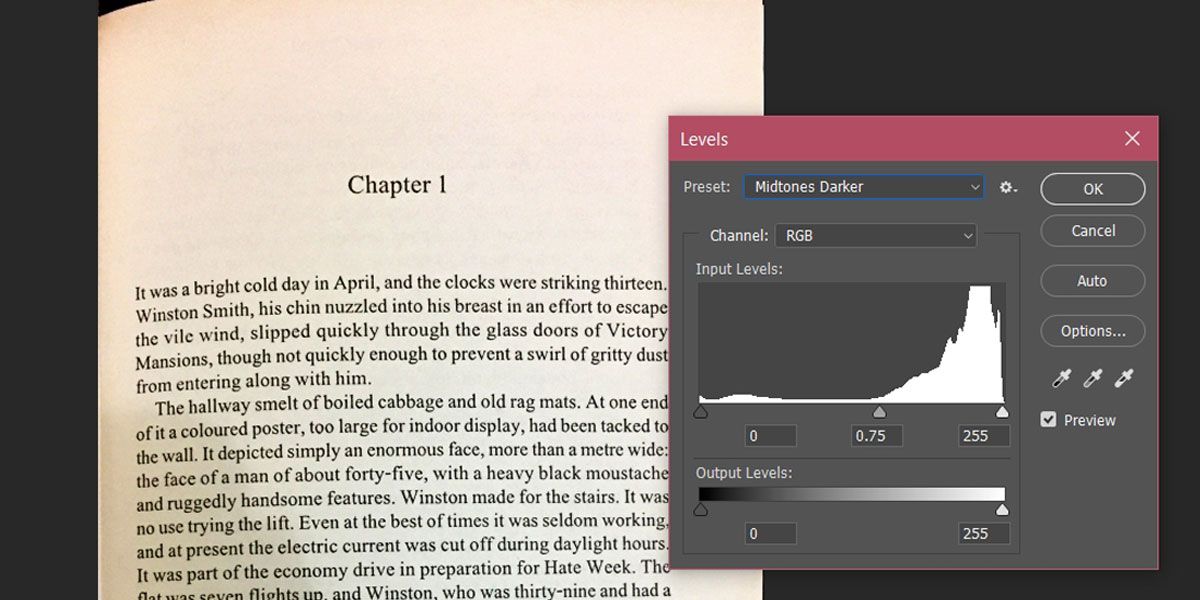
Пограйте з чорно-білими слайдамипід Вхідними рівнями і, якщо потрібно, також змініть рівні виходу. Ви можете побачити, що зображення, яке зображено вище, спочатку має жовтуватий відтінок пергаменту, як папір, на якій друкуються книги. Цей папір та якість сканування не працюватимуть добре з програмами OCR.
Однак кілька незначних коригувань рівнівдає краще зображення з чітким чорним текстом на білому папері. Зауважте, що середній тон змінився від 0 до 1,40. Ви можете використовувати інструмент насичення та автоконтраст, щоб зробити текст чіткішим.
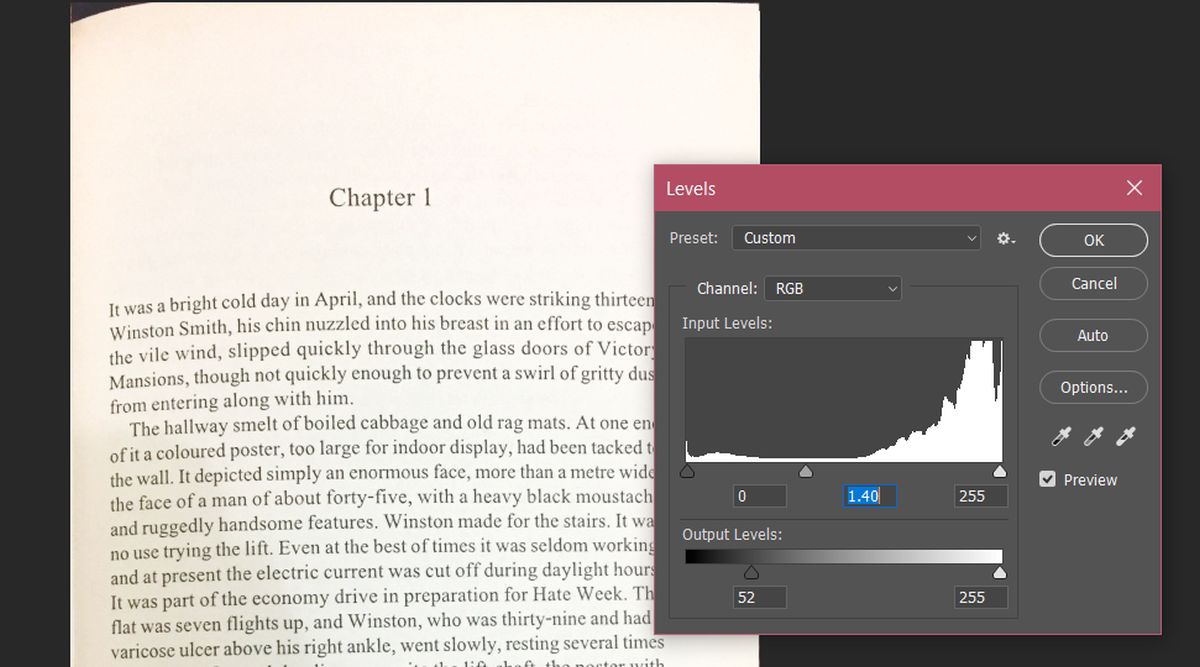
Цей самий трюк можна використовувати з фотографіями, але це займе більше часу, щоб зображення виглядало добре, і вам слід розглянути можливість зміни рівнів окремих кольорових каналів для отримання кращого зображення.













Коментарі